还在为了不知如何将 PDF 转为 PPT 而苦恼吗?今天给大家介绍两款工具,帮你轻松实现 PDF 转 PPT, 一个桌面端,一个在线端,不论你是否想要下载安装一个软件,都可以将 PDF 转为 PPT 格式。
一、UPDF:宝藏必备软件
建议大家不要错过这款高颜值、易上手的PDF编辑器 – UPDF
言归正传,我们的目的是要把 PDF 文档转换成 PPT 格式,简单3步就能做到:
1、用 UPDF 打开想转换的 PDF 文档;

2、点击右侧【转换】按钮,选中 【PowerPoint 演示文稿】;

3、设置页面范围,点击【导出】。
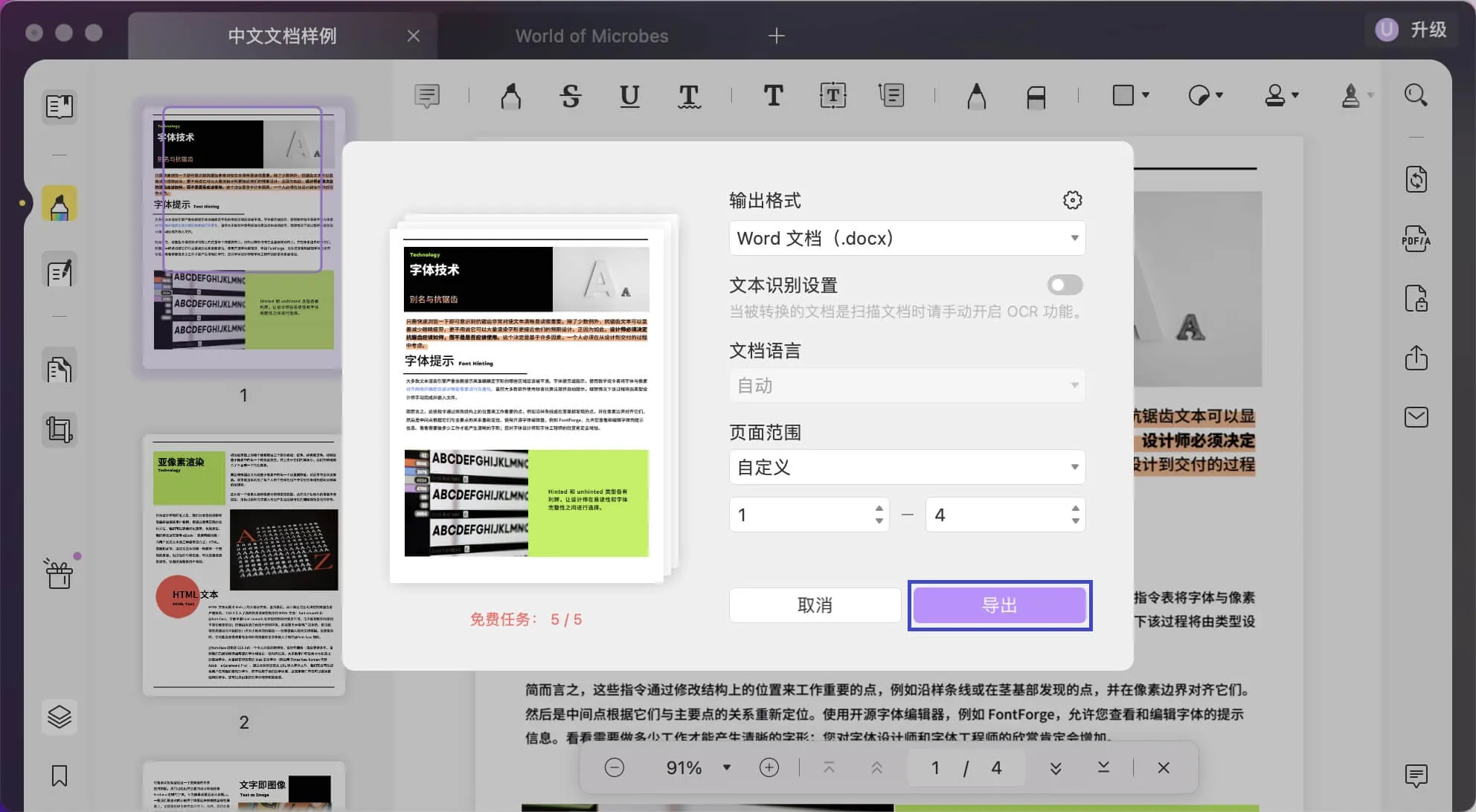
值得一提的是【文本识别设置】这个选项,就是我们常说的OCR,它和扫描文档挂钩——如果你打开的PDF文档是扫描的文档,在转换时开启这个功能,就可以享受识别、转换的一站式服务了。在很多工具里,这个功能都是收费的,但UPDF是可以免费使用的。
除了PPT之外,UPDF 也可以将 PDF 转换成 Word、Excel、图片、TXT等格式,再也不用到处跟别人借会员了。
除了转换,UPDF 还有播放、编辑、注释等功能,功能太多了一下子介绍不完,建议先下个免费版体验,说不定能发现你需要的惊喜~
二、PDF Converter:轻便小巧的在线工具
从名字就能看出属性的一款在线工具。因为常常处于出差状态,网络状态时有时无,所以这款在线工具在我心里的定义是“办公室里的补充工具”。它用起来同样很简便。首先进入PDF Converter 的主页: https://www.freepdfconvert.com/zh-cn
- 点击【选择文件】上传你需要转换的文档;

2. 选择 【至 PowerPoint】, 然后等待转换;

3. 点击【下载】即可。

之所以要在第二步里加入“等待转换”这四个字,是因为它的转换速度极大程度上依赖于网络传输速度。如果网络状态比较差的话,很可能遭遇“转换失败”的结果。所以,请务必在网络稳定的情况下再选用这一款在线工具。
三、选哪一款?
这里是一个两款工具的对比表格,选择困难症看了都说好。

这样看下来是不是清晰多了?
UPDF 作为一款PDF 编辑器,功能齐全,可以全方位满足职场需求。PDF Converter 也并非一无是处,在工作中难免偶尔需要借用其他同事或者客户的电脑,用别人的电脑贸然下载一个软件不太好,这时候PDF Converter 就凸显了自己的优势。
说到借用其他电脑这一点,顺带提一嘴,UPDF 在 Windows、Mac、安卓、iOS 上都有相应版本,只不过支持的功能不完全相同,有需要的可以去下载体验。
 UPDF
UPDF AI 网页版
AI 网页版 Windows 版
Windows 版 Mac 版
Mac 版 iOS 版
iOS 版 安卓版
安卓版
 AI 单文件总结
AI 单文件总结 AI 多文件总结
AI 多文件总结 生成思维导图
生成思维导图 AI 翻译
AI 翻译  AI 解释
AI 解释 AI 问答
AI 问答 AI 多模态
AI 多模态 编辑 PDF
编辑 PDF 注释 PDF
注释 PDF 阅读 PDF
阅读 PDF PDF 表单编辑
PDF 表单编辑 PDF 去水印
PDF 去水印 PDF 添加水印
PDF 添加水印 OCR 图文识别
OCR 图文识别 合并 PDF
合并 PDF 拆分 PDF
拆分 PDF 压缩 PDF
压缩 PDF 分割 PDF
分割 PDF 插入 PDF
插入 PDF 提取 PDF
提取 PDF 替换 PDF
替换 PDF PDF 加密
PDF 加密 PDF 密文
PDF 密文 PDF 签名
PDF 签名 PDF 文档对比
PDF 文档对比 PDF 打印
PDF 打印 批量处理
批量处理 发票助手
发票助手 PDF 共享
PDF 共享 云端同步
云端同步 PDF 转 Word
PDF 转 Word PDF 转 PPT
PDF 转 PPT PDF 转 Excel
PDF 转 Excel PDF 转 图片
PDF 转 图片 PDF 转 TXT
PDF 转 TXT PDF 转 XML
PDF 转 XML PDF 转 CSV
PDF 转 CSV PDF 转 RTF
PDF 转 RTF PDF 转 HTML
PDF 转 HTML PDF 转 PDF/A
PDF 转 PDF/A PDF 转 OFD
PDF 转 OFD CAJ 转 PDF
CAJ 转 PDF Word 转 PDF
Word 转 PDF PPT 转 PDF
PPT 转 PDF Excel 转 PDF
Excel 转 PDF 图片 转 PDF
图片 转 PDF Visio 转 PDF
Visio 转 PDF OFD 转 PDF
OFD 转 PDF 创建 PDF
创建 PDF 企业解决方案
企业解决方案 企业版定价
企业版定价 企业版 AI
企业版 AI 企业指南
企业指南 渠道合作
渠道合作 信创版
信创版 金融
金融 制造
制造 医疗
医疗 教育
教育 保险
保险 法律
法律

 常见问题
常见问题 新闻中心
新闻中心 文章资讯
文章资讯 产品动态
产品动态 更新日志
更新日志












